
|
|
|||||||
| برنامه های پاکت پی سی و ویندوز موبایل Windows Mobile & Pocket PC برنامه های ویندوز موبایل برای پاکت پی سی ویندوز 5 و 6 |
 |
|
|
ابزارهای موضوع | نحوه نمایش |
|
|
|
#1
|
||||
|
||||
|
نرم افزار پیام رسان فارسی از همراه اول برای انواع پاکت پی سی
__________________
This city is afraid of me
I have seen its true face |
|
#2
|
||||
|
||||
|
راهنمای کامل برنامه (نسخه جاوا)
 نرم افزار پیامرسان ابزاری برای ارسال پیامک های فارسی است. این برنامه بر روی تمامی گوشیها و PDAهای دارای جاوا با امکانات زیر قابل اجرا میباشد:
با استفاده از نرمافزار پیامرسان میتوانید پیامکهای فارسی را با حجم حدود 200 کاراکتر ارسال کنید. پیامکهای ارسالی توسط این برنامه، توسط نرم افزار پیامرسان دیگری که بر روی تلفن همراه مقصد نصب شده است، قابل دریافت و مطالعه میباشد. توسط پیامرسان میتوان برای افرادی که این نرم افزار را ندارند، نیز پیامک فارسی ارسال کرد، که شرح داده خواهد شد. پیش از آغاز مطالعه این راهنما به این نکات توجه کنید: در این راهنما، «گزینه» به انتخابهایی در برنامه گفته میشود که از منوی اصلی یا منوهای پایین افتادنی (مانند شکلهای زیر) انتخاب شوند:  همچنین منظور از «کلید» همان کلیدهایی است که بر روی صفحه کلید گوشی وجود دارند. کلیدهای «نرم راست» و «نرم چپ» نیز، دو کلید عملیاتی هستند که معمولا در بالای صفحه کلید و در دو گوشه سمت راست و چپ واقع هستند (بسته به نوع گوشی، محل و شکل آنها ممکن است متفاوت باشد). از طریق این کلیدها معمولا انتخاب، بازگشت، منو و دیگر عملیاتهای برنامه در اختیار شما قرار میگیرد. «دکمه» نیز به انتخابهایی گفته میشود که از طریق فشردن کلیدهای نرم راست و چپ انجام میپذیرد (مانند دکمههای «انتخاب»، «خروج» و «لغو» در شکلهای بالا). گزینهی «بازگشت» در کلیهی فهرستها به صفحه قبلی بازگشته و دکمهی «لغو» منوی درخواست شده را لغو میکند. شرح منوی اصلی در تصویر روبرو منوی اصلی برنامه نشان داده شده است. عملکرد هر یک از گزینههای این منو به شرح زیر میباشد:
 ارسال پیام جدید جهت ارسال پیامک میتوانید از گزینهی «پیام جدید» استفاده نمایید. با انتخاب این گزینه وارد صفحه پیامک جدید میشوید. در این صفحه پیام خود را تایپ کنید. در پایین صفحه دو عدد برای شما نمایش داده میشوند که میزان کاراکترهای باقیمانده از پیامک را نشان میدهند. مثلا ۲۰۵-۱ یعنی اینکه پیام شما در یک پیامک قابل ارسال است و از این یک پیامک هنوز ۲۰۵ کاراکتر باقی است. یا ۷۶-۲ یعنی اینکه پیام شما تا کنون برای ارسال، نیازمند ۲ پیامک است که از این دو پیامک هنوز ۷۶ کاراکتر باقی است. با ارسال هر کاراکتری که تایپ کنید، این عدد یک واحد کم میشود؛ به استثنای تعداد بسیار محدودی از کاراکترهای کم کاربرد، که به ازای آنها ۲ واحد از این عدد کم خواهد شد (به طور متوسط در یک پیامک شما میتوانید حدود ۱۹۵ تا ۲۰۰ کاراکتر را ارسال کنید). علاوه بر متن معمولی در این قسمت از امکانات زیر نیز می توانید بهرهمند شوید:

 سپس دکمه «ارسال» را بزنید. با این کار پیامک شما بصورت فشرده به مقصد ارسال خواهد شد. اگر گیرنده مورد نظر شما نرمافزار پیامرسان را نصب نکرده باشد، شما باز هم قادر خواهید بود که از طریق این برنامه، برای وی پیامک ارسال نمائید. برای این منظور کافی است که از منوی این صفحه گزینه «ارسال غیر فشرده» را انتخاب نمائید تا پیامک بصورت معمولی برای وی ارسال شود. ممکن است هنگام ارسال پیامک، گوشی از شما بپرسد که آیا به برنامه اجازه ارسال پیامک را میدهید؟ که شما باید به این پرسش جواب Yes بدهید تا پیغامتان ارسال شود. برای ارسال پیامک به چند نفر کافی شمارههای آنها را با درج «,» در بین هر دو شماره، در قسمت «ورود شماره» وارد نمایید. برای درج «,» در این بخش از کلید * یا # استفاده نمائید. در وارد کردن شماره گیرنده دقت نمائید که برنامه فقط به کاربران همراه اول سرویس میدهد. برای ارسال پیامک به کاربران غیر همراه اول از گزینه «ارسال غیرفشرده»استفاده نمائید. در این صورت پیامک ارسالی به آنها در نرمافزار استاندارد گوشیشان قابل مشاهده خواهد بود. همچنین اگر کاربر استفاده کننده از برنامه مشترک همراه اول نباشد، پیامک وی در مقصد قابل نمایش نخواهد بود.  جعبههای پیام در پیام رسان چهار جعبه پیام داریم که پیامهای کاربران در آنها (بسته به نوعشان) نگهداری میشوند: «دریافتیها»، «ارسالیها»، «پیشنویسها» و «الگوها». پیامهای ارسالی و دریافتی در دو جعبه اول قرار میگیرند. پیامهای نوشته شده و فعلا ارسال نشده در جعبه مربوط به پیشنویسها ذخیره میشوند و پیامهای از قبل آماده شده نیز در الگوها نگهداری میشوند. در هر کدام از این جعبهها با انتخاب دکمه «انتخاب» میتوانید متن پیام را مشاهده کنید. با انتخاب این دکمه در دریافتیها/ارسالیها، علاوه بر مشاهده متن، فرستنده/گیرنده را نیز میتوانید مشاهده کنید. با دکمه «منو» نیز بسته به اینکه در کدام جعبه باشید، امکانات مختلفی در اختیار شما قرار میگیرد: 
در این نسخه از برنامه، تنظیمات مربوط به موارد زیر در اختیار شما قرار دارند: 
 راهنما و درباره      
__________________
This city is afraid of me
I have seen its true face |
 |
| کاربران در حال دیدن موضوع: 1 نفر (0 عضو و 1 مهمان) | |
|
|
اکنون ساعت 06:22 PM برپایه ساعت جهانی (GMT - گرینویچ) +3.5 می باشد.





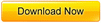


 حالت ترکیبی
حالت ترکیبی
